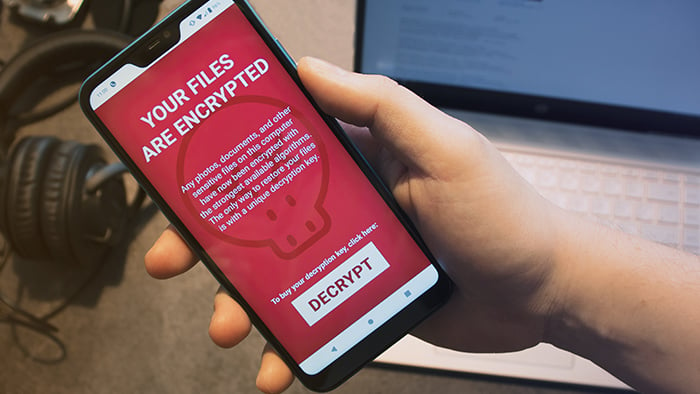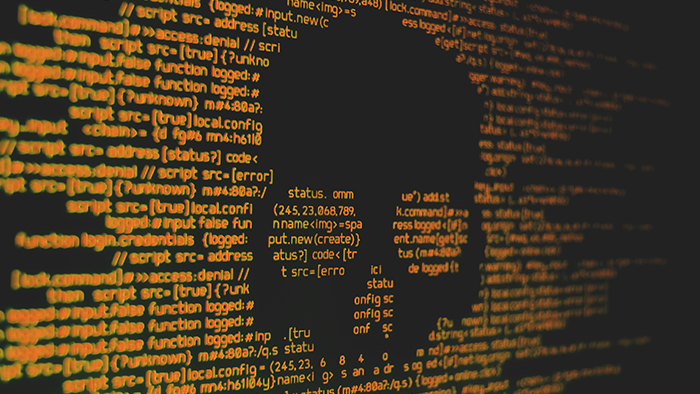- Segurança
- Privacidade
- Desempenho
A melhor maneira de manter seus arquivos protegidos contra o ransomware é impedir que malwares desse tipo acessem seu computador. Mas se o seu PC já estiver infectado, não se desespere. Embora não exista uma solução simples, este guia prático e simples o ajudará a lidar com a remoção de ransomware.
Este artigo contém
Este artigo contém
ETAPA 1: isolar imediatamente dispositivos infectados
A primeira coisa a fazer se o seu PC Windows ficar infectado com ransomware é encontrar e desconectar todos os computadores com e sem fio e outros dispositivos infectados da sua rede. Isso impedirá que o ransomware se espalhe para outros computadores, tablets e/ou smartphones.
Durante esse procedimento, desconecte também tudo que estiver conectado aos dispositivos da sua rede, incluindo:
-
Unidades de rede compartilhadas ou não compartilhadas
-
Discos rígidos externos
-
Pen drives
-
Contas de armazenamento na nuvem
Para concluir esta etapa, verifique se algum deles estava conectado ao PC infectado. Se você acha que sim, verifique se aparecem mensagens de resgate também nesses sistemas.
ETAPA 2: identificar o tipo de ataque de ransomware
Em seguida, descubra com qual tipo de ransomware você está lidando. Essa informação pode ajudar a encontrar uma correção.
Os tipos mais problemáticos de ransomware são filecoders, como WannaCry ou CryptoLocker. Outras variantes, como screenlockers (bloqueadores de tela), geralmente são mais fáceis de remover. Segue um breve resumo:
-
Filecoders criptografam e bloqueiam arquivos no seu PC. Os cibercriminosos que usam esse tipo de ransomware exigem pagamento por chaves de descriptografia, geralmente dentro de um prazo, ou seus arquivos podem ser danificados, destruídos ou bloqueados permanentemente. Cerca de 90% das cepas de ransomware são filecoders.
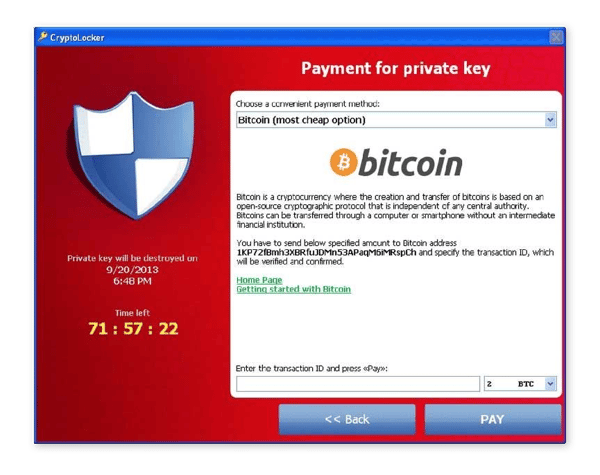
-
Scarewares geralmente bombardeiam seu PC com anúncios pop-up de uma ferramenta de segurança falsa que exige um pagamento para corrigir problemas falsos de PC. Esse é o tipo de ransomware mais fácil de remover e o menos problemático do grupo.
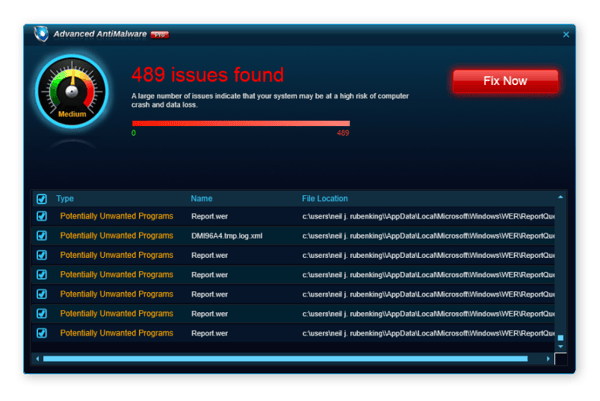
-
Ransomware relacionado à prática de doxing envolve um e-mail ou mensagem que informa que os cibercriminosos têm seus nomes de usuário, senhas, e-mails e/ou mensagens instantâneas e que os tornarão públicos a menos que você pague. Nosso Avast Hack Check gratuito informa se alguma das suas senhas realmente vazou ou foi roubada. Para uma proteção mais eficaz, use a nossa ferramenta de monitoramento de informações pessoais, o app Avast BreachGuard.
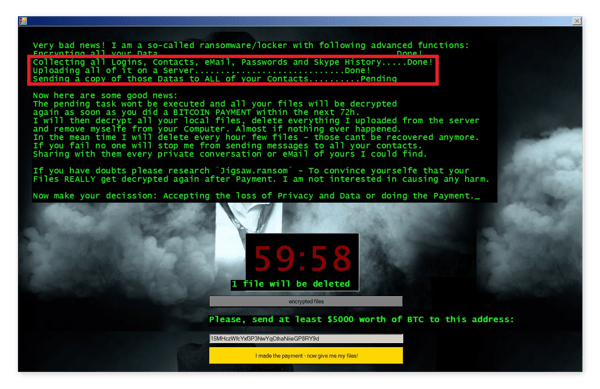
-
Screenlockers fazem exatamente o que o nome diz: eles bloqueiam sua tela e o acesso a seu computador. Eles fingem que falam em nome de uma instituição governamental, como o Departamento de Segurança Interna dos EUA ou o FBI, e dizem que você violou uma lei e deve pagar uma multa para desbloquear o seu PC. Os screenlockers são mais comuns agora em dispositivos Android do que nos PCs com Windows.
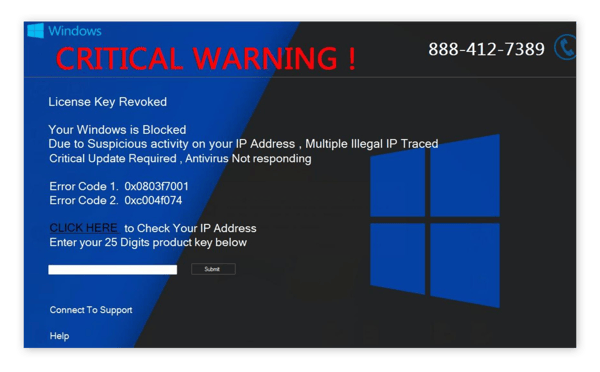
Enquanto a grande maioria dos ataques de ransomware tem como alvo exclusivo PCs com Windows, todas as quatro variantes listadas acima podem infectar Macs, dispositivos iOS e dispositivos Android.
Use a ferramenta Crypto Sheriff para identificar o tipo de ransomware
Para ajudar a determinar o tipo de ransomware em seu computador, recomendamos usar o Crypto Sheriff da No More Ransom. Fornecida pelo Centro Europeu de Crime Virtual da Europol, essa ferramenta útil verifica os arquivos que o invasor criptografou e a nota de resgate. Se o Crypto Sheriff reconhecer a criptografia e tiver uma solução, ele fornecerá o link para baixar o programa de descriptografia necessário.

Visite os fóruns técnicos para saber mais sobre os tipos de ransomware
Você também pode acessar os fóruns de solução de problemas e suporte técnico para PC para encontrar informações sobre a variante de ransomware que deseja remover. Mesmo se for uma nova variante, você poderá encontrar um tópico que ofereça uma correção ou em que os membros do fórum buscam uma solução.
Algumas infecções por ransomware renomeiam seus arquivos e extensões (p.ex.: .exe, .docx, .dll) depois de criptografá-los. Ao visitar os fóruns técnicos para obter ajuda, procure pelos nomes e pelas extensões dos seus arquivos criptografados. Cada um deles pode ajudá-lo a conhecer a variedade de ransomware da qual deseja se livrar.
Recomendamos pesquisar nestes fóruns:
ETAPA 3: remover o malware ransomware
Chegou a hora de se livrar do malware que infectou o seu PC. Você tem quatro opções de remoção de ransomware no Windows 10, 8 e 7:
-
Verificar se o ransomware se excluiu automaticamente (o que geralmente acontece)
-
Removê-lo com Avast Free Antivirus
-
Deixar a remoção para os especialistas no Suporte Técnico Premium da Avast
-
Remover o programa malicioso manualmente
Opção A: verificar se o programa de ransomware se excluiu automaticamente
É muito provável que o ransomware no seu PC se remova depois de criptografar os arquivos. Os cibercriminosos não querem que seu software mal-intencionado deixe pistas que possam ajudar a criar ferramentas de descriptografia para ele. Você pode usar o Avast Free Antivirus para verificar se há ransomware no seu computador.
Opção B: removê-lo com Avast Free Antivirus
O Avast Free Antivirus pode detectar e excluir muitos tipos de ransomware de maneira rápida e fácil. Ele também ajudará a manter seu PC Windows protegido contra todos os tipos de ataques cibernéticos no futuro.
Opção C: deixar o Suporte Técnico Avast Premium eliminar o ransomware para você
Você pode entrar em contato com os especialistas do Avast Premium Tech Support (APTS) e pedir para excluírem o ransomware. O APTS é um serviço pago que oferece suporte 24 horas para todos os problemas com seu computador e software. A equipe pode ajudá-lo com a remoção do ransomware. No entanto, eles não poderão recuperar arquivos criptografados.
Opção D: remover o ransomware manualmente (SOMENTE USUÁRIOS AVANÇADOS DO PC)
Na maioria dos casos, você pode remover o ransomware do seu PC Windows usando as opções B e C acima. Se você deseja limpar seu computador, recomendamos visitar primeiro os fóruns online mencionados acima. Não podemos fornecer instruções sobre como remover por conta própria todos os programas responsáveis pelos ataques de ransomware, pois eles são muito numerosos. Você poderá aprender muito mais com as experiências e orientações dos membros do fórum.
ETAPA 4: recuperar seus arquivos criptografados
Depois de se livrar do malware subjacente, você está pronto para iniciar o processo de recuperação de arquivos. Estes são alguns métodos que podem ajudar a recuperar o acesso aos seus arquivos criptografados.
Opção A: restaurar seu sistema a partir de um backup
Se você faz backup do sistema operacional do seu computador, será fácil restaurar o sistema e os arquivos e lidar com o scareware, o screenlocker ou o filecoder que infectou o seu PC. Depois que o programa que impede a abertura do Windows ou a execução de programas for removido, a criptografia não se espalhará pelo computador e pela rede.
Embora os screenlockers seja responsáveis pela minoria dos casos de ransomware, dê uma chance à função “Restauração do sistema” do seu computador. Ela faz com que os arquivos e programas do sistema do seu PC retornem ao estado anterior. Embora o recurso esteja ativado por padrão, é bom verificar, especialmente se você estiver usando um computador compartilhado ou for o segundo dono.
Você também pode tentar acessar cópias sombra dos seus arquivos, o que vai ajudar a restaurá-los. Se isso não funcionar, tente restaurar versões anteriores de arquivos. O Windows 10 e o Windows 8 têm um recurso de Histórico de arquivos para facilitar isso. No Windows 7 é preciso de um pouco mais de esforço, mas o método ainda é simples.
Você só pode usar cópias sombra para recuperar arquivos quando estiver lidando com um filecoder básico. Esse método realmente não vai ajudar no caso de doxing, porque a ameaça é diferente: você pode recuperar seus arquivos, mas o hacker possui seus dados pessoais e exige pagamento em troca de mantê-los em sigilo.
Em alguns casos, o ransomware no seu PC pode ter apenas ocultado seus arquivos. Você pode recuperá-los facilmente em todas as versões do Windows.
No Windows 7, o caminho é Computador > Pressione Alt e selecione Ferramentas > Opções de arquivos e selecione a guia Visualizar > Selecione Mostrar arquivos, pastas e unidades ocultas > Clique em OK. No Windows 10 e 8, basta abrir o File Explorer, selecionar Exibir e marcar Itens ocultos.
No Windows 10 e 8, basta abrir o File Explorer, selecionar Exibir e marcar Itens ocultos. Por fim, você pode tentar usar o software de recuperação de arquivos Recuva, do CCleaner, que também o ajudará a recuperar arquivos excluídos ou perdidos.
Por fim, você pode tentar usar o software de recuperação de arquivos Recuva, do CCleaner, que também o ajudará a recuperar arquivos excluídos ou perdidos.
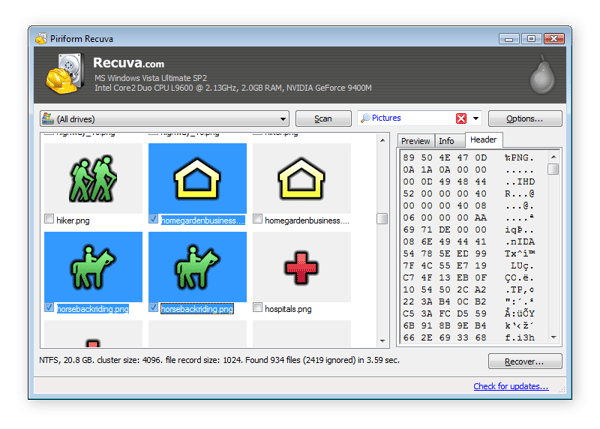
Opção B: use ferramentas de descriptografia
Se você identificou que o ransomware que criptografou seus arquivos é um filecoder e conhece o tipo específico de criptografia, pode tentar encontrar um decodificador que possa ajudá-lo a recuperar o acesso aos seus arquivos. Nossas ferramentas gratuitas de descriptografia da Avast fornecem informações sobre alguns tipos conhecidos de ransomware, incluindo alterações de nome de arquivo e mensagens de resgate, e um programa de descriptografia para cada linhagem que pode ser baixado gratuitamente. (Observação: a maioria dessas ferramentas é para PCs com Windows).
Infelizmente, a maioria das cepas de ransomware ainda não foi decodificada, portanto, na maioria dos casos, não haverá uma ferramenta que pode desbloquear seus arquivos. Nesse caso, suas opções se limitam à restauração de arquivos de um backup (se você tiver um), ou esperar até que alguém lance uma ferramenta de descriptografia gratuita para a cepa específica de ransomware no seu PC.
Opção C: não pague o resgate e não negocie
Se você seguiu todas as etapas citadas e não conseguir desbloquear seus arquivos, recomendamos aguardar o lançamento de uma ferramenta de descriptografia para o tipo de ransomware que infectou seu computador. Em alguns casos, os cibercriminosos revelam partes de seu código que podem ajudar a encontrar uma solução.

Entendemos que a situação é urgente, mas recomendamos não pagar o resgate ou negociar com o sequestrador do seu PC. O pagamento só beneficia os criadores de ransomware, motivando-os a continuar suas atividades e desenvolver novas cepas. Em alguns casos, os pagamentos de ransomware também podem financiar outras atividades ilegais.
Por fim, lembre-se de que, mesmo que você envie o pagamento, os criminosos nem sempre removerão o ransomware, desbloquearão seu computador ou fornecerão a ferramenta de descriptografia. A maioria deles quer ter uma reputação "confiável" para que suas vítimas sejam mais propensas a pagar, mas não é incomum os cibercriminosos desaparecerem após receber o pagamento ou enviarem decodificadores que não funcionam. Em alguns casos, você pode acabar pagando um criminoso completamente diferente.
Perguntas comuns
Veja algumas das perguntas mais frequentes sobre ransomware.
Como meu PC pegou ransomware?
Na maioria dos casos, as vítimas de ransomware infectam acidentalmente seus computadores. Conhecer as armadilhas e truques que os cibercriminosos usam é essencial para manter seu sistema e arquivos seguros. Ransomware pode infectar seu PC quando você:
-
Conectar a uma rede infectada
-
Visitar sites inseguros com conteúdo perigoso ou enganoso
-
Abrir anexos em e-mails maliciosos
-
Clicar em links maliciosos em e-mails, postagens em mídias sociais e mensagens instantâneas
-
Instalar conteúdo e software pirateados
Sites não confiáveis e e-mails falsos geralmente são parecidos com as versões confiáveis e reais, com uma grafia um pouco diferente. Por exemplo, supportapple.com (em vez de support.apple.com) ou ebay@reply.eba.com (em vez de ebay@reply.ebay.com).
O Outlook, o Gmail e outros clientes de e-mail têm seus próprios meios de ajudar a mantê-lo protegido contra ransomware, mas você deve ficar atento a extensões de arquivos suspeitas, como arquivos executáveis (.exe) e arquivos do Microsoft Office que suportam macros. Redes sociais, como Facebook, Twitter e Instagram, também fazem o possível para manter seus usuários protegidos contra fraudes, mas mesmo assim você deve ficar atento antes de, por exemplo, participar de testes populares, ou clicar para obter mais informações sobre ofertas que parecem boas demais para ser verdadeiras.
Redes sociais, como Facebook, Twitter e Instagram, também fazem o possível para manter seus usuários protegidos contra fraudes, mas mesmo assim você deve ficar atento antes de, por exemplo, participar de testes populares, ou clicar para obter mais informações sobre ofertas que parecem boas demais para ser verdadeiras.
Serviços de mensagens instantâneas, como Skype, Whatsapp e Slack, oferecem grandes oportunidades para conhecer e conversar com novas pessoas. No entanto, esses serviços também estão cheios de ransomware, portanto, tenha cuidado ao aceitar novas solicitações de contato e não clique nos links enviados por desconhecidos.

Por fim, vale ressaltar que todas as marcas de computadores Windows são vulneráveis a ransomware. Independentemente de você usar um desktop HP econômico, um laptop conversível Lenovo de médio porte ou um laptop para jogos Dell de alto desempenho, todas as ações da lista apresentada acima podem resultar em sequestro de seu computador, dos arquivos e até de sua rede. Para evitar que um ataque de ransomware aconteça, use um software antivírus em seu PC com Windows 10 ou Windows 11.
Preciso pagar para recuperar meus arquivos?
Não, não precisa. Entendemos que o medo e a ansiedade podem atrapalhar seu bom senso. Tudo o que você quer é recuperar seus arquivos o mais rápido possível. Assim, você pode se sentir obrigado a ceder às demandas dos sequestradores do seu PC.
Mas, na verdade, você não precisa e não deve fazer isso.
Desde o primeiro ataque de ransomware documentado em 1989, o AIDS Trojan, especialistas em segurança cibernética pedem às vítimas que não paguem o resgate. O argumento mais forte é que o pagamento não significa necessariamente que os criminosos honrarão sua parte no acordo.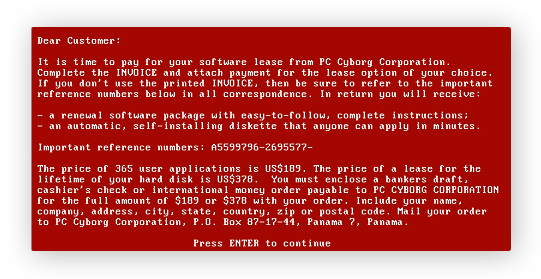 Um relatório de 2019 do CyberEdge Group afirma que apenas 19% das pessoas que pagam o resgate recebem a ferramenta de descriptografia necessária para recuperar os arquivos. Os pagamentos de ransomware também ajudam a financiar o desenvolvimento de ataques mais sofisticados. Em alguns casos, eles financiam indiretamente outras atividades ilegais.
Um relatório de 2019 do CyberEdge Group afirma que apenas 19% das pessoas que pagam o resgate recebem a ferramenta de descriptografia necessária para recuperar os arquivos. Os pagamentos de ransomware também ajudam a financiar o desenvolvimento de ataques mais sofisticados. Em alguns casos, eles financiam indiretamente outras atividades ilegais.
Se você pagou um resgate, entre em contato com seu banco ou serviço de pagamento. Embora a maioria dos atacantes exija Bitcoin, seu banco pode interromper transações pagas com cartão de crédito. Você também deve entrar em contato com polícia local.
O processo de recuperação de dados é o mesmo para todos os tipos de ransomware?
O ransomware evoluiu rapidamente e os cibercriminosos desenvolvem um número cada vez maior de cepas ao longo dos anos. Toda variante possui seu próprio vetor de ataque e a técnica de criptografia. Os especialistas em segurança cibernética decifraram vários métodos de criptografia, permitindo o desenvolvimento de ferramentas de descriptografia que ajudam as vítimas a recuperar seus arquivos.
Você pode saber mais sobre diferentes tipos de ransomware nestes artigos:
Infelizmente, os criadores de ransomware continuam produzindo e disseminando novas linhagens que ainda precisam ser decifradas Estamos investindo esforços para acompanhá-los e continuaremos atualizando nossas Ferramentas de descriptografia de Ransomware gratuitas com o maior número possível de descriptografadores novos.
Configure suas defesas contra ransomware
Antes de tudo, enfatizamos que é extremamente importante impedir o ransomware de acessar seu computador. Você pode fazer isso de maneira rápida e fácil.
Para começar, faça backup do seu PC Windows e de todos os seus arquivos importantes regularmente, e não apenas localmente: use a nuvem e um dispositivo externo, como uma unidade flash ou um disco rígido externo. É como ir ao médico para um check-up. Todos nós sabemos que deveríamos fazer, mas só vamos quando aparece um problema.
Você pode fortalecer consideravelmente as defesas do seu computador com o Avast Free Antivirus, que possui um poderoso escudo de ransomware.
Quando você fica atento, protege seu PC e faz backup regularmente, o ransomware é apenas mais um assunto do noticiário. Por mais assustadoras que possam ser essas histórias, é melhor só ouvir do que ter que lidar com ele.
Ransomware
Segurança
Patrick Seguin
25-09-2019

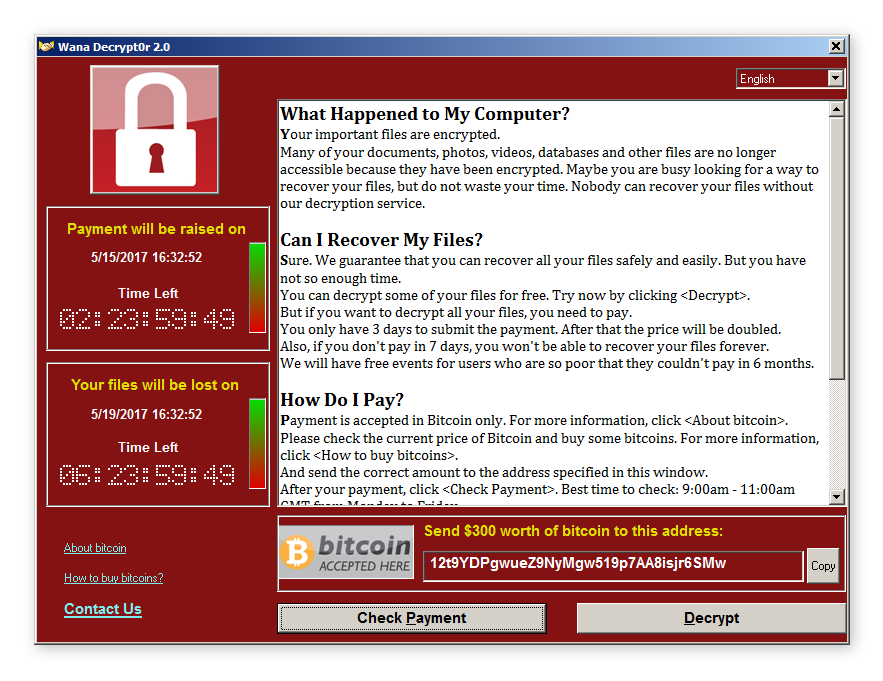 Cada filecoder tem seu próprio método de criptografia, o que significa que você não pode simplesmente removê-lo como é o caso com outras
Cada filecoder tem seu próprio método de criptografia, o que significa que você não pode simplesmente removê-lo como é o caso com outras